Os fabricantes de roteadores para redes sem fio normalmente colocam um nome (o chamado SSID, Service Set IDentifie) genérico na rede que já vem configurada nesses dispositivos. A maioria dos usuários não costuma modificar essa informação. Como atualmente existe um número enorme de roteadores Wi-Fi, para fazer esse procedimento é preciso estar com o manual em mãos para encontrar algumas informações. Se você não tem o manual escrito, procure a versão digital no site do fabricante.
Já seguiu o @TechTudo_oficial no Instagram?
Passo 1. Abra um navegador e digite o endereço do roteador Wi-Fi (192.168.1.1, por exemplo) na barra de endereço e tecle “enter”. Essa informação normalmente fica no corpo do aparelho ou no manual dele;
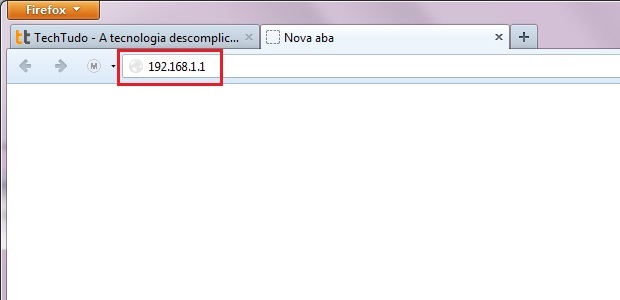 Digitando o endereço do roteador sem fio no navegador (Foto: Reprodução/Edivaldo Brito)
Digitando o endereço do roteador sem fio no navegador (Foto: Reprodução/Edivaldo Brito)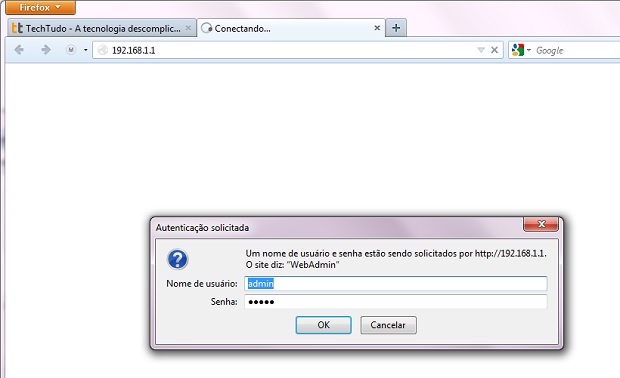 Digitando o usuário e senha para entrar no painel do roteador Wi-Fi (Foto: Reprodução/Edivaldo Brito)
Digitando o usuário e senha para entrar no painel do roteador Wi-Fi (Foto: Reprodução/Edivaldo Brito)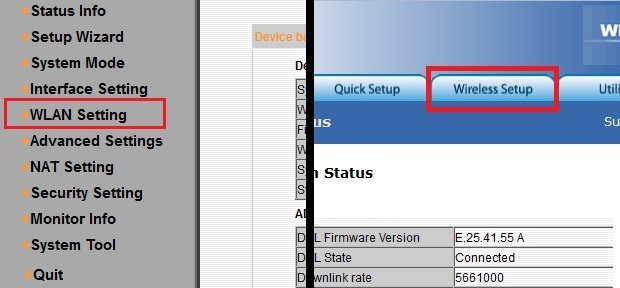 Local de configuração de rede sem fio em dois roteadores diferentes (Foto: Reprodução/Edivaldo Brito)
Local de configuração de rede sem fio em dois roteadores diferentes (Foto: Reprodução/Edivaldo Brito)Tem alguma dúvida sobre qual é o melhor roteador Wireless? Descubra e dê sua opinião no Fórum do TechTudo.
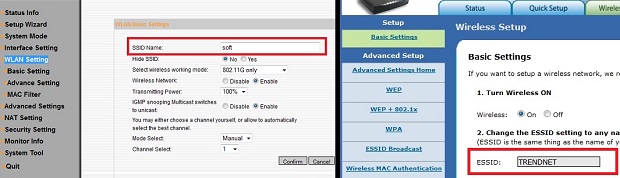 Acessando o SSID em dois roteadores diferentes (Foto/Reprodução/Edivaldo Brito)
Acessando o SSID em dois roteadores diferentes (Foto/Reprodução/Edivaldo Brito)Passo 6. Feita e confirmada a alteração, todos os aparelhos que estavam conectados na rede serão desconectados dela. Como o nome da rede mudou, será necessário ir em cada um deles e conectar na rede. Para fazer isso no Windows 7, clique no ícone de rede que fica ao lado do relógio do Windows e quando aparecer a lista de redes sem fio, aperte a sua rede e depois no botão “Conectar”. Forneça a senha e outras informações que forem necessárias.
 Conectando pela primeira vez na nova rede (Foto/Reprodução/Edivaldo Brito)
Conectando pela primeira vez na nova rede (Foto/Reprodução/Edivaldo Brito)via techtudo




